win7怎么关闭屏幕键盘的启动项
1、点击屏幕键盘选项,如下图。

2、点击控制登录时启动屏幕键盘,把图二这里的勾取消。

3、先点击应用,然后点击确定。
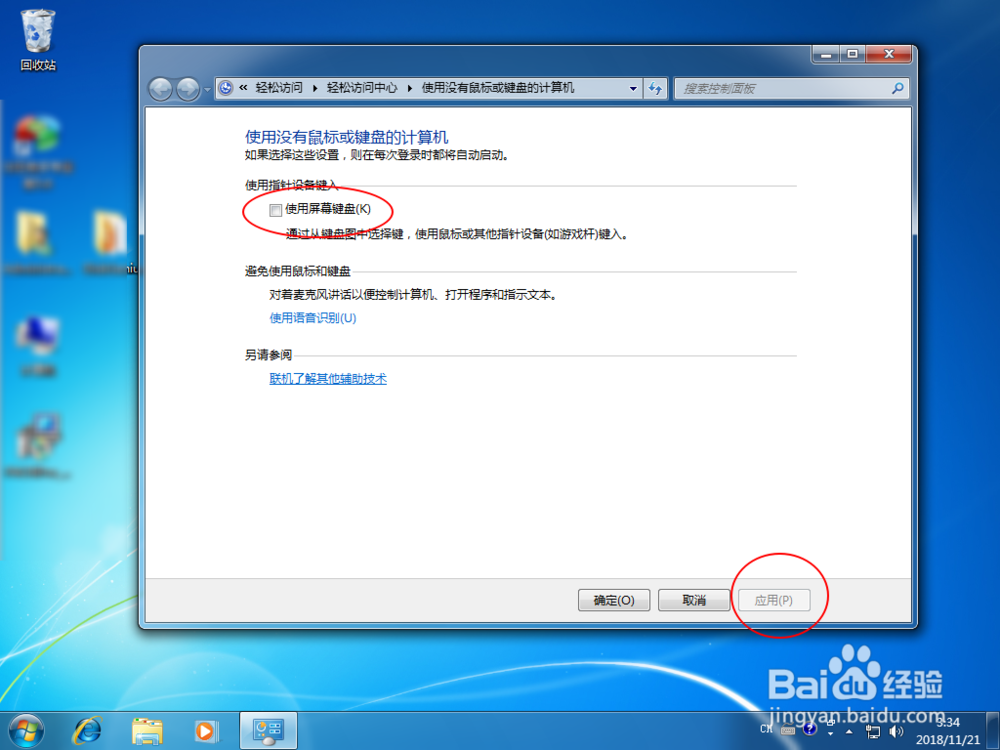
4、最后点击开始,点击重启,那么屏幕键盘不会随着系统启动了。

5、如果还是弹出,那么需要重复第一步到第四曰搬嚏嘀步。有些电脑需要设置两次才会生效,就是把勾选的取消了再次勾上,再次取消即可。
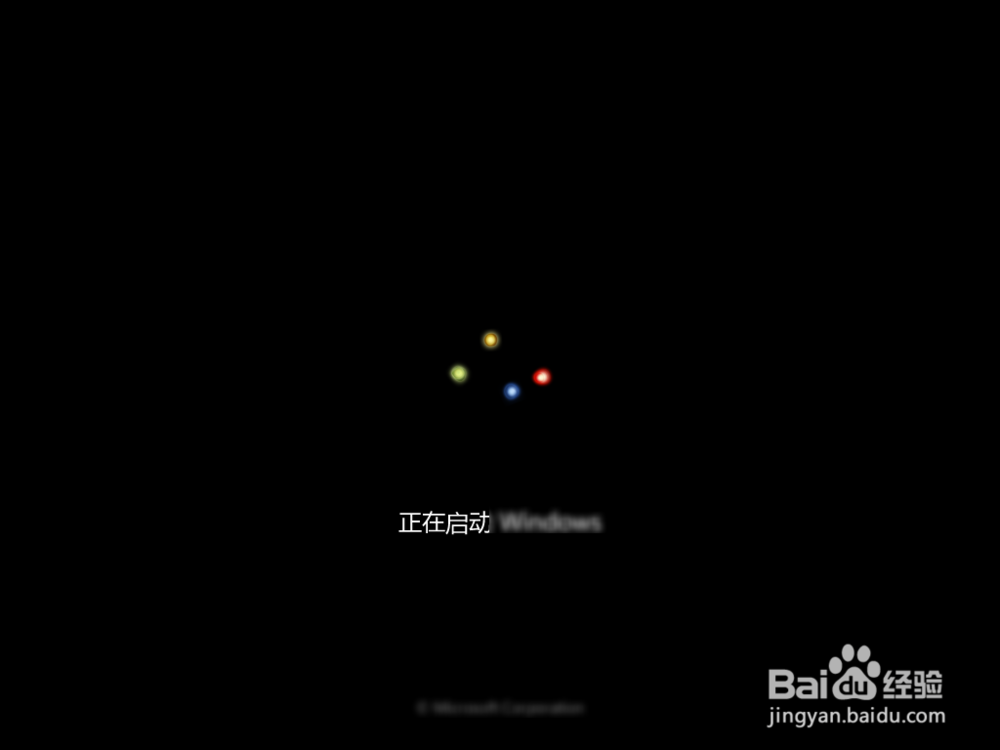
声明:本网站引用、摘录或转载内容仅供网站访问者交流或参考,不代表本站立场,如存在版权或非法内容,请联系站长删除,联系邮箱:site.kefu@qq.com。
阅读量:70
阅读量:41
阅读量:35
阅读量:91
阅读量:89